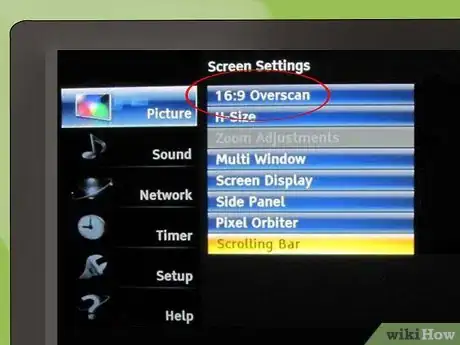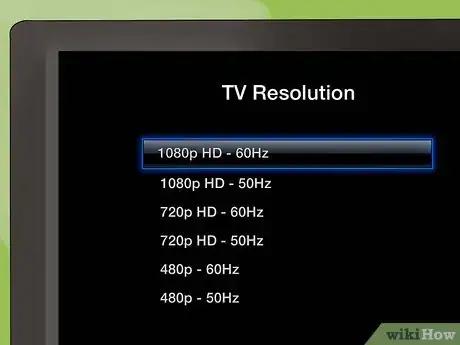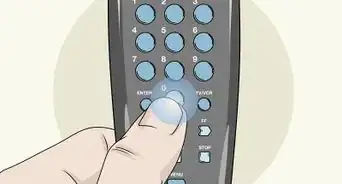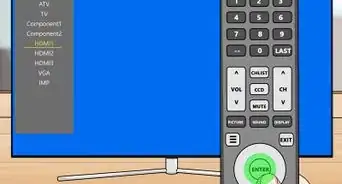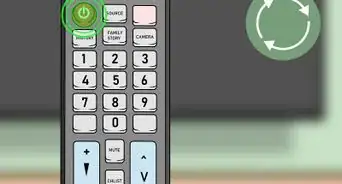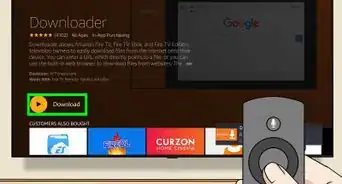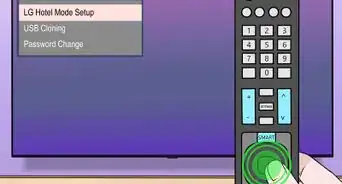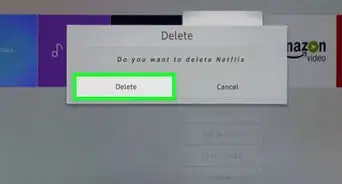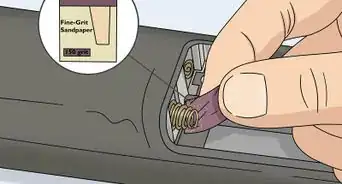X
wikiHow es un "wiki", lo que significa que muchos de nuestros artículos están escritos por varios autores. Para crear este artículo, autores voluntarios han trabajado para editarlo y mejorarlo con el tiempo.
Este artículo ha sido visto 10 240 veces.
Los reproductores Blu-Ray de Sony fueron diseñados con una resolución de alta definición (HD) para soportar televisiones de alta definición. La mejor forma para conectar dos sistemas es con un cable HDMI, ya que este cable conecta el audio y el sonido a la velocidad más rápida.
Pasos
Parte 1
Parte 1 de 4:Preparar para la instalación
Parte 1
-
1Desempaca el reproductor Blu-ray. Busca el cable de poder y el cable HDMI. Si no viene con un cable HDMI, puedes usar mientras tanto un cable RCA codificado por colores para conectarlo a la televisión.
- Si no tienes un cable HDMI intenta pedirlo en línea ya que estos proveen la mejor conexión para este tipo de dispositivos.
-
2Encuentra un toma corriente en donde conectar tu reproductor Blu-ray. El Blu-ray debe estar en lugar que esté cerca de la pared y de la televisión. Conecta el cable de poder en tu reproductor.
-
3Apaga tu televisión.
Parte 2
Parte 2 de 4:Conectar los aparatos electrónicos
Parte 2
-
1Conecta un extremo del cable HDMI a la parte trasera del reproductor Blu-ray.
-
2Inserta el otro extremo en el puerto HDMI a un lado o en la parte trasera de tu televisión de alta definición.
-
3Usa los colores para conectar el cable rojo, blanco y amarillo del cable RCA A/V en los puertos correspondientes en la parte trasera de tu reproductor Blu-ray y en la parte trasera de la televisión si quieres usar ese cable en lugar del cable HDMI.
- No te olvides de insertar el cable de audio en tu reproductor y en la televisión.[1]
-
4Enciende el reproductor Blu-ray.
-
5Enciende tu televisión.
Parte 3
Parte 3 de 4:Configurar el reproductor Blu-ray
Parte 3
-
1Toma el control remoto de tu televisión. Encuentra el botón de "Input" (entrada). Esta función le indica qué dispositivo se va a mostrar en la televisión.
-
2Escoge la entrada que corresponde con el tipo de puerto que usaste. Por ejemplo, si conectaste el cable en el puerto HDMI-2 en tu televisión, la entrada dirá "HDMI-2".
- Si usaste un cable RCA, la entrada dirá "Video-1".
- Prueba todas las entradas presionando el botón de "Input" hasta probarlas todas. Espera un par de segundos entre entrada y entrada para ver en cuál aparece el menú del reproductor Blu-ray.
-
3Inserta un disco Blu-ray en el reproductor usando los botones en la parte exterior del dispositivo. Carga el disco y espera un par de minutos para que lea el disco.
-
4Usa los botones en tu control remoto o el control remoto que venía con el reproductor Blu-ray para reproducir, detener, pausar, adelantar o regresar la película. Presiona el botón de menú para acceder al menú principal.
-
5Conecta el reproductor Blu-ray a Internet si es un dispositivo con Internet. En el menú de Blu-ray encontrarás una opción para conectarlo a tu red inalámbrica. Cuando escribas tu nombre de red y contraseña, podrás rentar películas y reproducirlas directamente en tu reproductor Blu-ray.
- También puedes conectarlo directamente a tu módem usando un cable Ethernet.
Parte 4
Parte 4 de 4:Configurar los ajustes de la televisión
Parte 4
-
1Establece la relación de aspecto en tu televisión a una forma rectangular. Encuentra el botón de "Setup" (configuración) en tu control remoto. Selecciona la relación de aspecto "16:9".
-
2Establece la resolución de tu televisión. Presiona el botón de "Setup" en tu control remoto. Selecciona la resolución “1080" si está disponible en tu televisión, ya que esa es la resolución estándar de un Blu-ray.[2]
Consejos
- Algunos controles universales los puedes programar para controlar todos tus dispositivos. Presiona el botón de "Input" (entrada) después de programarlo para acceder a la entrada para el reproductor Blu-ray.
Cosas que necesitarás
- cable HDMI
- cable RCA A/V
- toma corriente
- televisión de alta definición
- control remoto de la televisión
- control remoto del Blu-ray
- red Wi-Fi o cable ethernet (opcional)